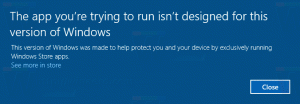Windows 10 Build 17035 est sorti avec des tonnes de changements
Microsoft a publié aujourd'hui une autre version de Windows 10 Insider Preview. Windows 10 build 17035 qui représente la prochaine mise à jour des fonctionnalités de Windows 10, nom de code "Redstone 4", est maintenant disponible pour Fast Ring Insiders et dans "Passe devant". Cette version est livrée avec plusieurs nouvelles fonctionnalités. Voyons ce qu'il y a de nouveau.
Publicité
Améliorations de Microsoft Edge
Couper le son d'un onglet
Cette version introduit une nouvelle expérience pour couper le son d'un onglet jouant de l'audio. L'icône audio qui s'affiche lorsqu'un onglet lit un média est désormais cliquable et désactivera les flux audio que cet onglet lit lorsque vous cliquez dessus. L'audio des onglets se réactivera lorsque vous cliquerez à nouveau. Cette fonctionnalité est également disponible depuis le menu contextuel via l'action clic droit sur l'onglet.

Enregistrer des livres EPUB gratuits
Si vous lisez un livre EPUB gratuit sur le Web dans Microsoft Edge et que vous souhaitez l'enregistrer, vous pouvez maintenant le faire.
Nouvelles options de menu contextuel pour les livres
Pour votre commodité, le menu contextuel du volet Livre contient de nouveaux éléments, notamment Afficher dans le Microsoft Store, Épingler au début et Actualiser les livres. Supprimer d'ici a été renommé Supprimer de l'appareil.

Près de Partager
Supposons que vous soyez en réunion avec votre patron et que vous ayez besoin de lui envoyer rapidement le rapport que vous consultez sur votre écran? Ou vous et un frère traînez sur le canapé en utilisant vos ordinateurs portables, et vous voulez lui envoyer une capture d'écran de votre dernière création Minecraft? Vous pouvez désormais partager sans fil des fichiers et des URL avec des PC à proximité à l'aide de la nouvelle fonctionnalité Near Share.

Alors, comment l'utilisez-vous? Si votre PC prend en charge Bluetooth :
- Assurez-vous que Near Share est activé pour votre PC (et le PC avec lequel vous essayez de partager - cela signifie que les deux PC devra être sur RS4 Build 17035+) - il y a une nouvelle action rapide dans le Centre d'action qui devra être définie sur AU. Si l'action rapide n'est pas immédiatement visible et que votre PC dispose du Bluetooth, vérifiez s'il est activé sous Paramètres > Notifications et actions > « Ajouter ou supprimer des actions rapides ».

- Recherchez l'icône Partager dans l'une de vos applications préférées, par ex. Photos, Microsoft Edge et/ou Explorateur de fichiers (cliquez avec le bouton droit sur un fichier et choisissez Partager).
- Cliquez sur Partager! Vous verrez maintenant une liste d'appareils en haut - sélectionnez celui avec lequel vous souhaitez partager, tous les PC à proximité à portée Bluetooth avec la fonction activée devraient apparaître.
- Une fois que le destinataire accepte (il recevra une notification via Action Center pour accepter ou refuser), regardez votre fichier transféré comme par magie sans fil !
Achetez du matériel Surface à l'aide de l'application Microsoft Store
Accédez à cette page dans la boutique: http://aka.ms/ShopSurfaceOnWin10. Cette fonctionnalité est disponible sur les PC Windows 10 exécutant la version 11709.1001.7 ou une version plus récente de l'application Store. Essayez-le et assurez-vous de faire cette quête!
Remarque: Actuellement disponible uniquement pour les marchés des États-Unis, du Royaume-Uni et de l'Australie, et devrait bientôt s'étendre à d'autres marchés.
Améliorations des paramètres
Windows Update
Vous pouvez désormais limiter la bande passante de téléchargement utilisée dans les téléchargements au premier plan. Les téléchargements au premier plan ont lieu lorsque vous démarrez un téléchargement de manière interactive, par exemple - vous cliquez sur « Rechercher les mises à jour » ou commencez à télécharger une application à partir du Windows Store.
Les paramètres du son sont déplacés vers les paramètres
Vous pouvez désormais modifier certains de vos paramètres de son courants, tels que le changement de périphérique et le dépannage, dans Paramètres > Système > Son. Rendez-vous sur pour un aperçu de la façon dont les paramètres sonores sont déplacés du panneau de configuration hérité vers l'application Paramètres. Nous avons encore des choses à ajouter et à corriger sur cette page, alors restez connectés !
Paramètres de facilité d'accès mis à jour
Cette version ajoute des paramètres de facilité d'accès supplémentaires pour compléter la refonte des paramètres qui ont volé pour la première fois avec Construire 17025. Nouvelles sections sur l'affichage, l'audio, la reconnaissance vocale et Contrôle visuel (bêta) ont été ajoutés aux paramètres liés au groupe. (REMARQUE: les paramètres de contrôle oculaire ne sont pas encore dans ce vol mais seront bientôt disponibles.)

Améliorations du clavier tactile

- Maintenant avec l'acrylique! Avec cette version, nous avons mis à jour le clavier tactile pour avoir maintenant un fond acrylique. Ce changement se reflète dans toutes les dispositions de clavier hébergées dans le clavier tactile XAML, y compris la disposition large, la disposition à une main et le panneau d'écriture manuscrite. Merci à tous ceux qui ont enregistré des commentaires à ce sujet !
- L'option de disposition de clavier tactile standard comprend plus de 190 claviers supplémentaires : Nous avons travaillé dur pour répondre à vos commentaires et nous sommes heureux d'annoncer que le clavier tactile prend désormais en charge la norme disposition du clavier pour toutes les langues sauf le coréen, le japonais, le chinois traditionnel et le chinois simplifié (sur lesquels nous travaillons toujours au). Si vous souhaitez basculer entre les dispositions de clavier tactile large, à une main et standard, appuyez simplement sur le bouton en haut à gauche du clavier. Cela inclut l'ajout de la disposition de clavier standard aux claviers suivants et plus encore: Anglais (United Royaume-Uni), irlandais, tchèque, danois, grec, français canadien, finnois, hébreu, hongrois, letton, néerlandais et Polonais. Plus de détails sur l'utilisation du clavier tactile ici si tu en as besoin.
Panneau d'écriture manuscrite Améliorations
Insertion de texte simplifiée
Dans cette version, nous avons ajouté de nouvelles animations élégantes et modifié la disposition des boutons du panneau d'écriture manuscrite en fonction de vos commentaires. Écrivez quelques mots dans le panneau et regardez-les apparaître dans le champ de texte que vous avez sélectionné !
Dans cette version, nous avons ajouté de nouvelles animations élégantes et modifié la disposition des boutons du panneau d'écriture manuscrite en fonction de vos commentaires. Écrivez quelques mots dans le panneau et regardez-les apparaître dans le champ de texte que vous avez sélectionné !
Amélioration de la re-reconnaissance des mots
Écrivez une lettre l'une sur l'autre et le panneau d'écriture manuscrite reconnaîtra vos corrections avec plus de précision que jamais.
Utilisez un geste pour créer plus d'espace entre les mots
Tracez un geste « fractionné » entre deux mots dans le panneau d'écriture manuscrite en traçant une ligne verticale entre eux. Plus d'espace sera créé là où vous avez tracé la ligne afin que vous puissiez écrire plus dans l'espace nouvellement créé. Pour rappel, vous pouvez également dessiner un geste fractionné à l'intérieur d'un mot pour séparer le mot et encrer plus de caractères dans le nouvel espace.
Améliorations de l'éditeur de méthode d'entrée japonais (IME)
Suggestions de texte du chatbot AI Rinna
Le chatbot Microsoft AI Rinna a plus de 6 millions d'amis (utilisateurs) sur LINE, qui est le service de messagerie le plus populaire au Japon. À partir de la version 17030, l'IME japonais peut désormais tirer parti de ses solides compétences en communication pour suggérer des phrases possibles pendant que vous tapez. Ses suggestions sont indiquées par une icône Rinna à côté du candidat. Cette fonctionnalité est désactivée par défaut, mais vous pouvez l'activer dans les paramètres IME japonais (cliquez avec le bouton droit sur l'icône du mode IME « A » ou « あ » dans la barre d'état système, sélectionnez "Propriétés", puis "Avancé" - dans l'onglet "Saisie prédictive", vous trouverez une nouvelle case à cocher pour activer "Rinna - AI Chatbot" sous Suggestion Fournisseurs).
Apporter un design inclusif au clavier matériel
Nous introduisons la possibilité de voir des suggestions de texte tout en tapant sur un clavier matériel. Vous pouvez voir trois suggestions de texte près du curseur pendant la saisie et choisir des candidats dans les suggestions de texte si vous trouvez un mot que vous souhaitez insérer. Réglez le focus sur la première suggestion en appuyant sur la touche fléchée vers le haut de votre clavier et en utilisant les touches fléchées gauche/droite pour changer le focus. Pour sélectionner le candidat souhaité, appuyez sur espace ou entrez.
Il s'agit d'une fonctionnalité d'inscription ciblant les apprenants de langue anglaise, l'éducation et l'accessibilité. Nous ne prenons en charge que l'en-US pour le moment. Pour activer la fonctionnalité, assurez-vous que la langue Anglais (États-Unis) est ajoutée dans Paramètres > Heure et langues > Région et langues, puis activez cette fonctionnalité en activant le paramètre « Afficher les suggestions de texte au fur et à mesure que je tape sur le clavier matériel » sous Paramètres > Périphériques > Dactylographie.
La source: Microsoft.